HUOM:
Tämä sivu on käännetty tietokoneella. Klikkaa englantia tämän sivun Kielet-kohdassa näyttääksesi alkuperäisen tekstin. Jos jokin on epäselvää, ota yhteyttä paikalliseen tukeen.
Kysymys
Required user permissions
This article assumes that you have the appropriate access rights and permissions to perform the tasks below.
If you use the default Administrator user or are unable to perform the tasks below (the option is unavailable), create a second administrator user with all access rights.
- ESET PROTECT users: Create a second administrator user in ESET PROTECT
- ESET PROTECT On-Prem users: Create a second administrator user in ESET PROTECT On-Prem
- Käytännön määrittäminen ryhmälle
Ratkaisu
- #
-
Valitse Käytännöt → Uusi käytäntö.
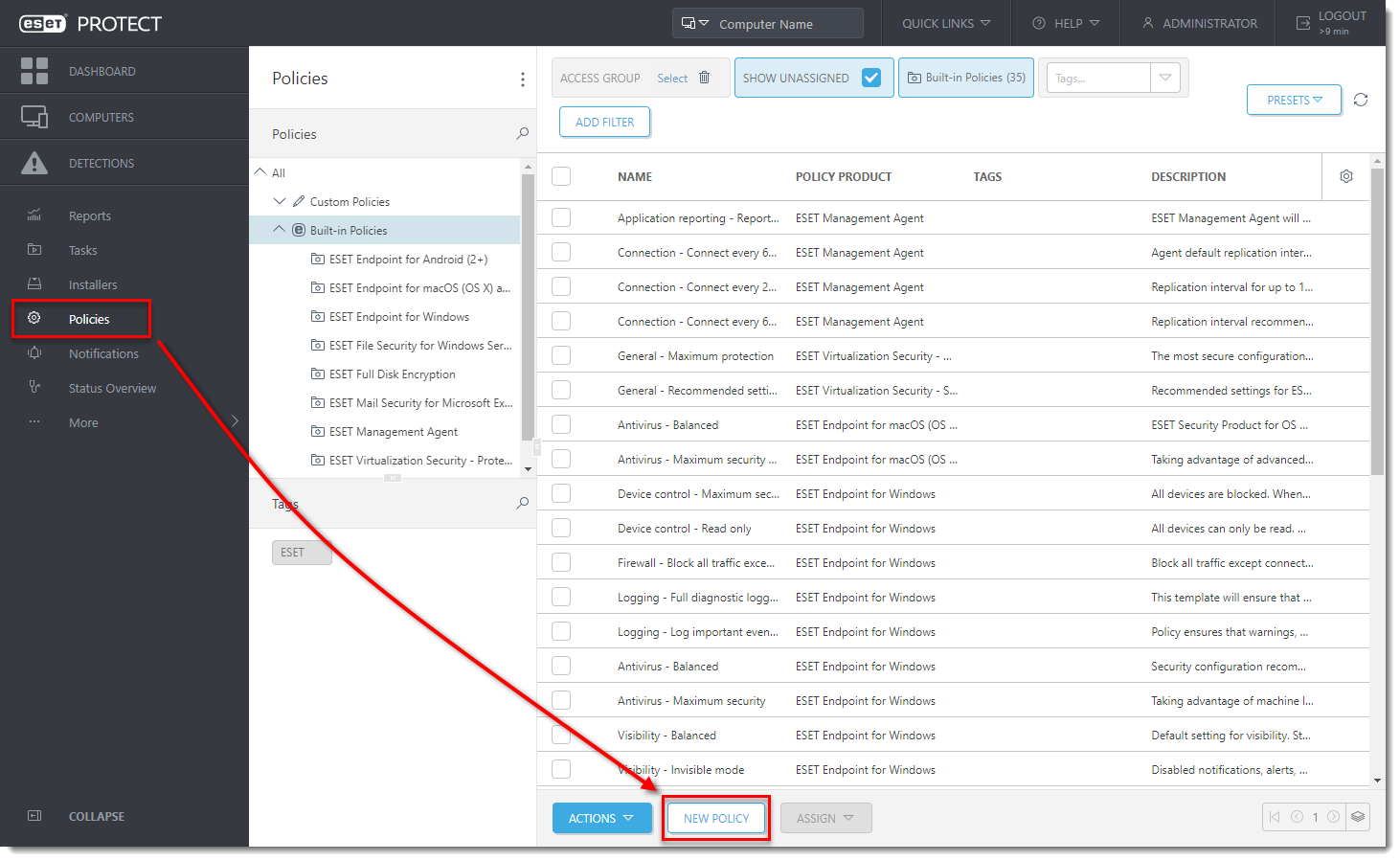
Kuva 1-1 -
Kirjoita nimi käytännölle Nimi-kenttään . Kirjoita tai kopioi/liitä vaihtoehtoisesti kuvaus Kuvaus-kenttään.
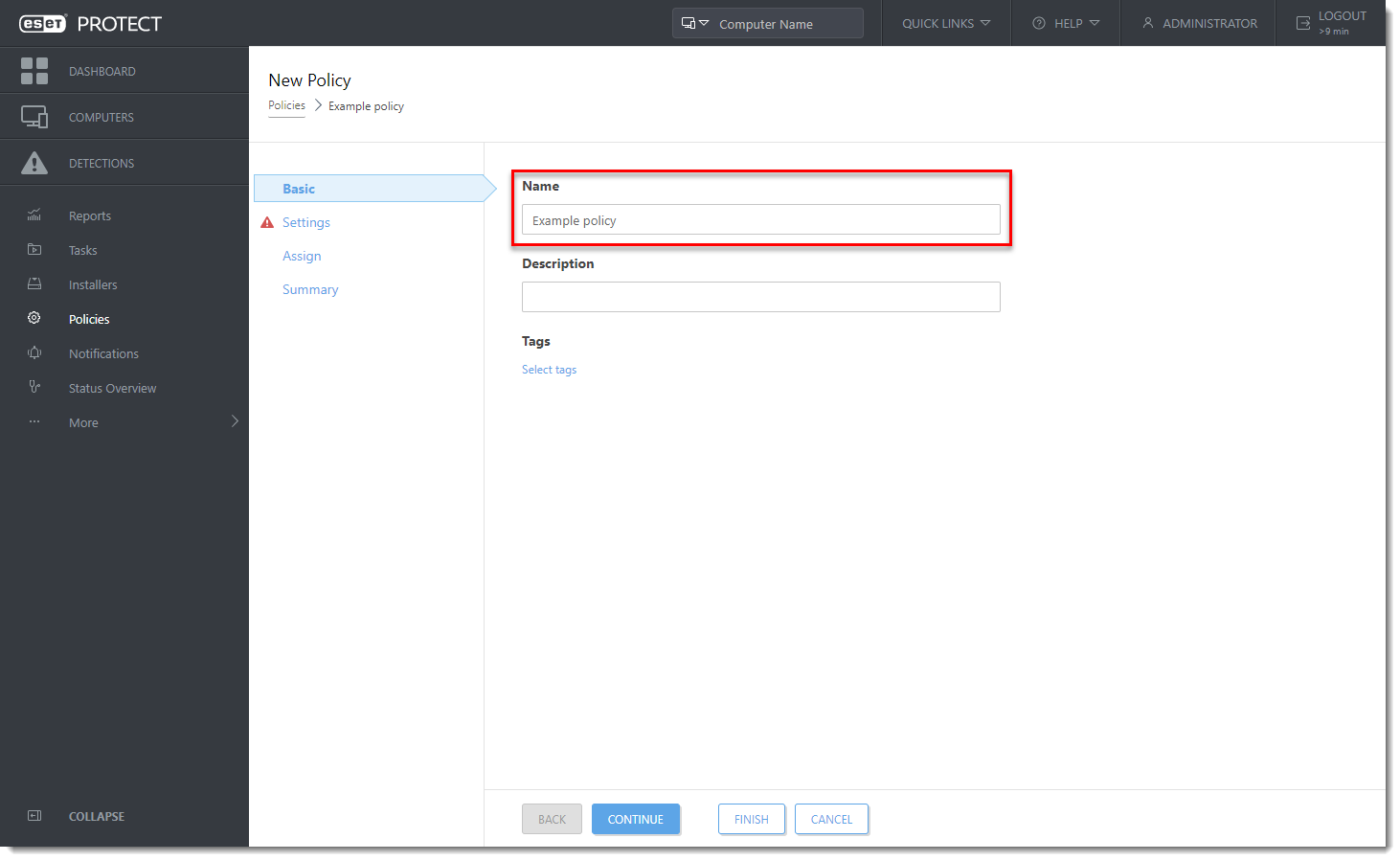
Kuva 1-2 -
Napsauta Settings (Asetukset). Valitse tuote, johon tämä käytäntö vaikuttaa, Valitse tuote -pudotusvalikosta. Tässä esimerkissä luomme säännön ESET Endpoint for Windowsille.
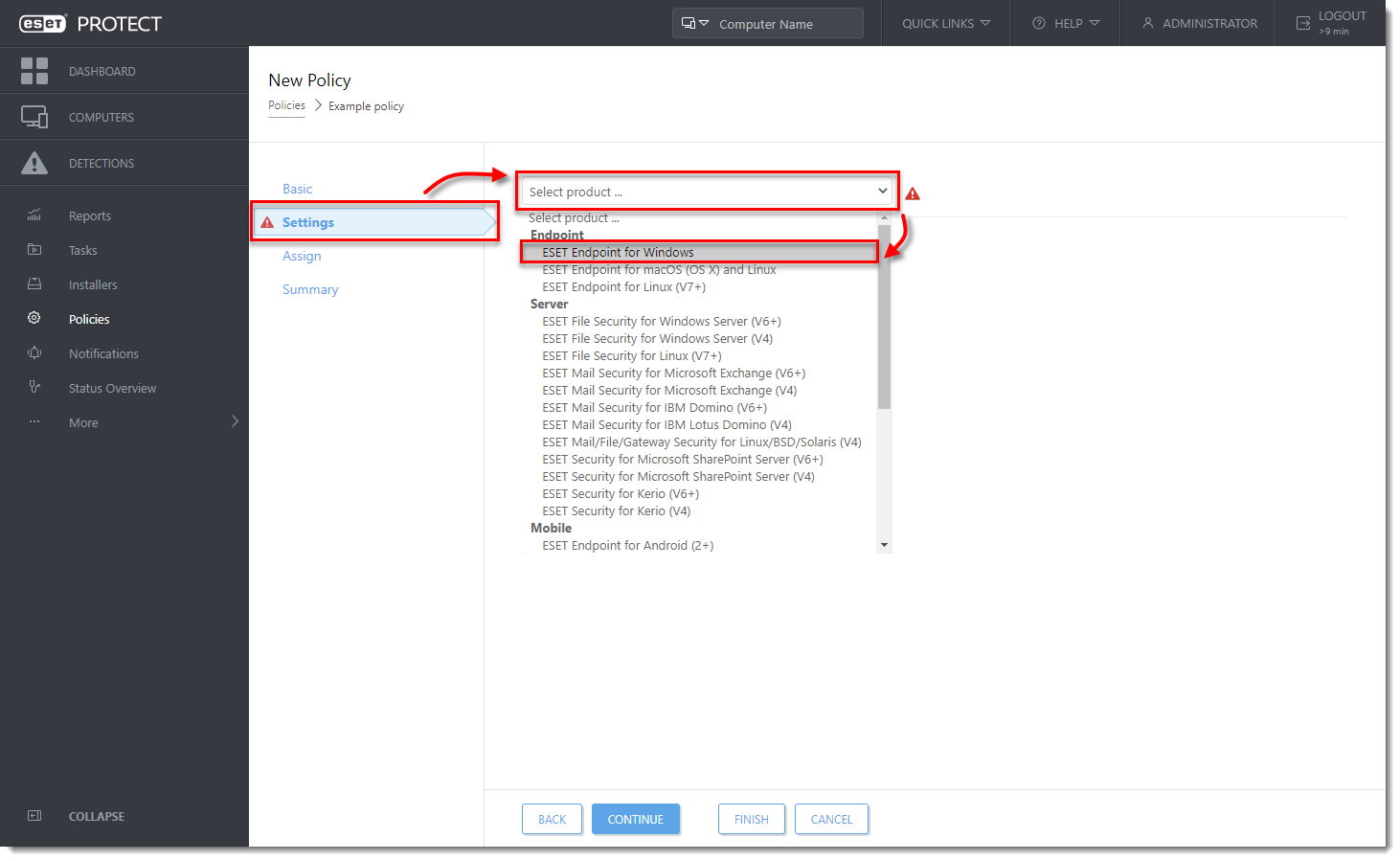
Kuva 1-3
-
Valitse vasemmalla olevasta valikosta luokka, johon haluat asettaa säännön. Tässä esimerkissä luomme User Interface -säännön.
-
Määritä sääntö keskimmäisessä ruudussa. Tässä esimerkissä poistamme käytöstä Show splash-screen at startup (Näytä ruudun käynnistyksen yhteydessä) -toiminnon.
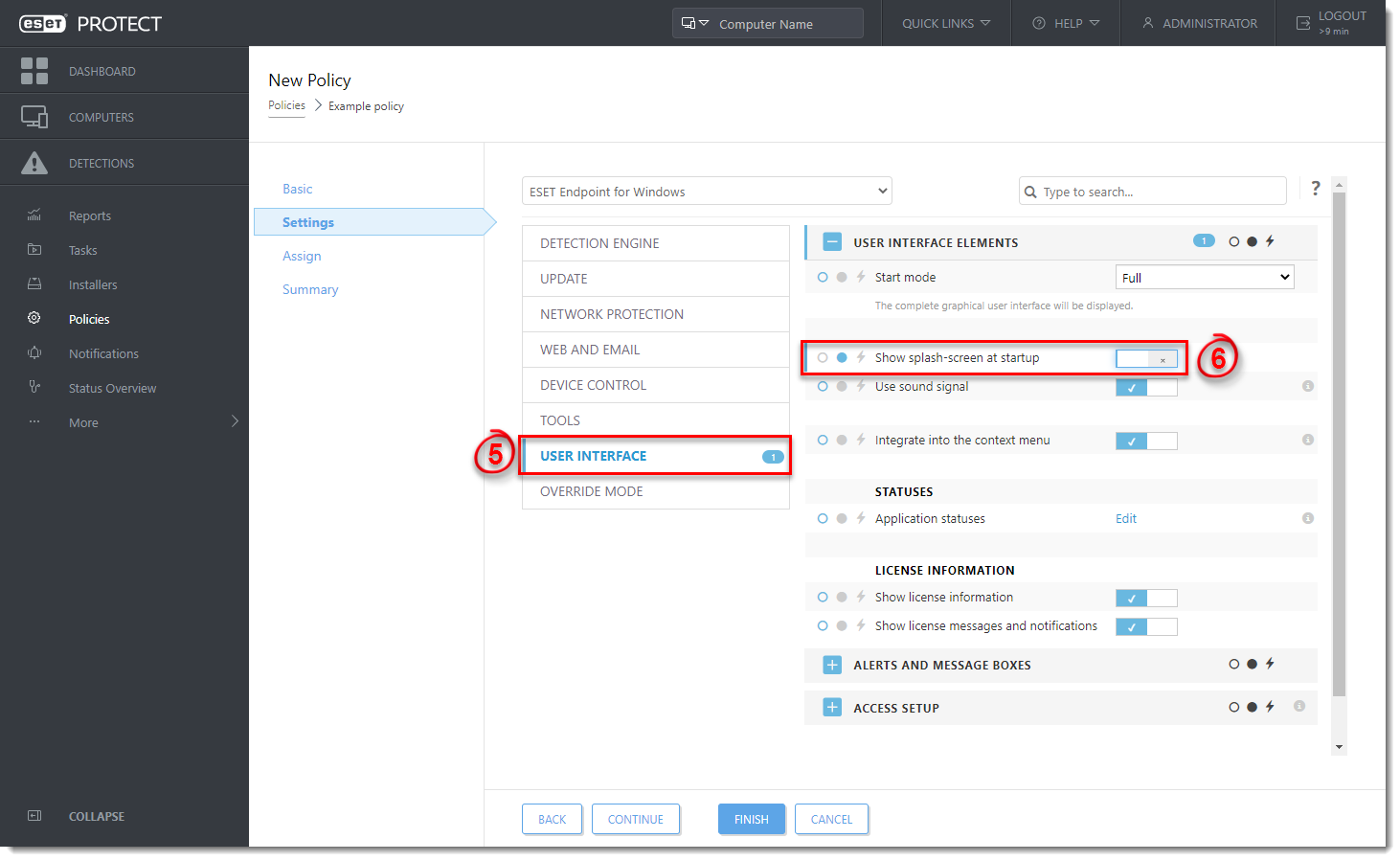
Kuva 1-4 -
Napsauta Assign → Assign.
-
Valitse valintaruudut jokaisen staattisen tai dynaamisen ryhmän vieressä, jolle haluat määrittää tämän käytännön, ja napsauta OK.
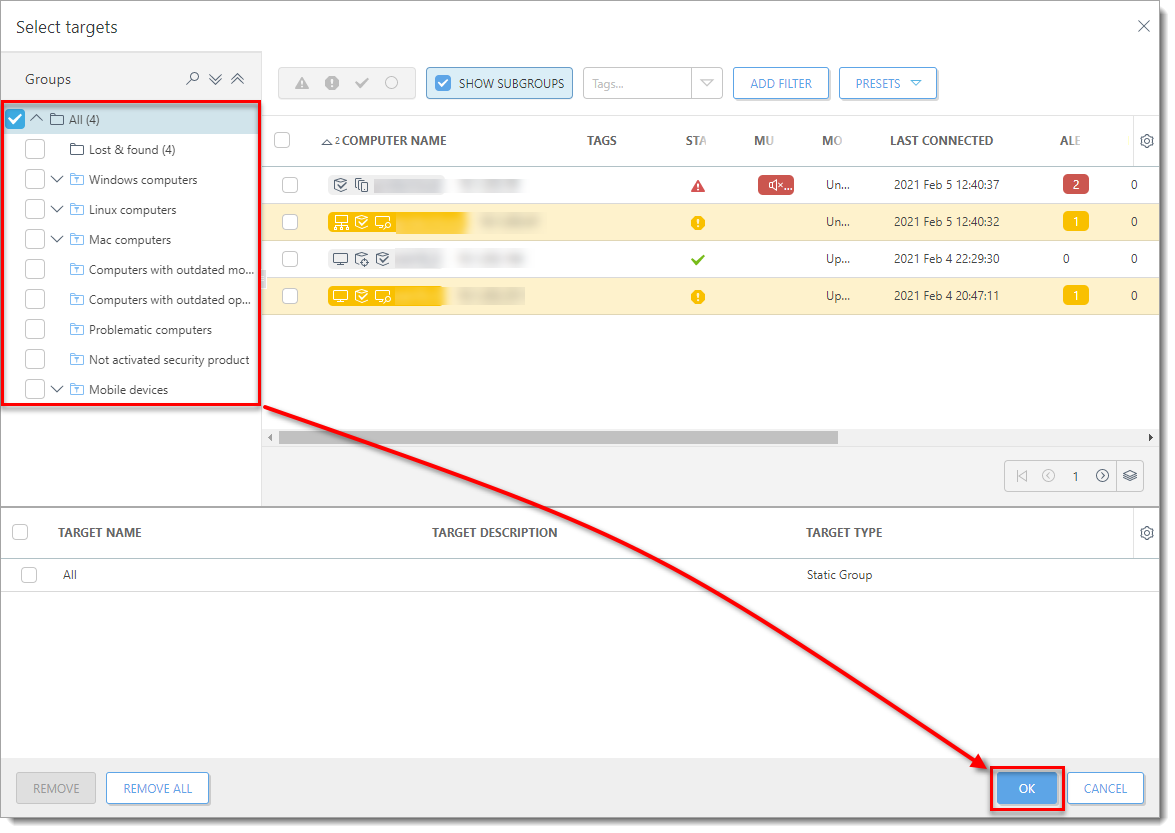
Kuva 1-5
-
Tallenna käytäntö napsauttamalla Finish (Valmis ). Käytäntösi asetuksia sovelletaan kohderyhmiin tai asiakastietokoneisiin.
Näet kullekin ryhmälle määritetyt käytännöt valitsemalla Tietokoneet, napsauttamalla ryhmän vieressä olevaa hammasratas-kuvaketta ja valitsemalla sitten avattavasta valikosta Hallitse käytäntöjä .
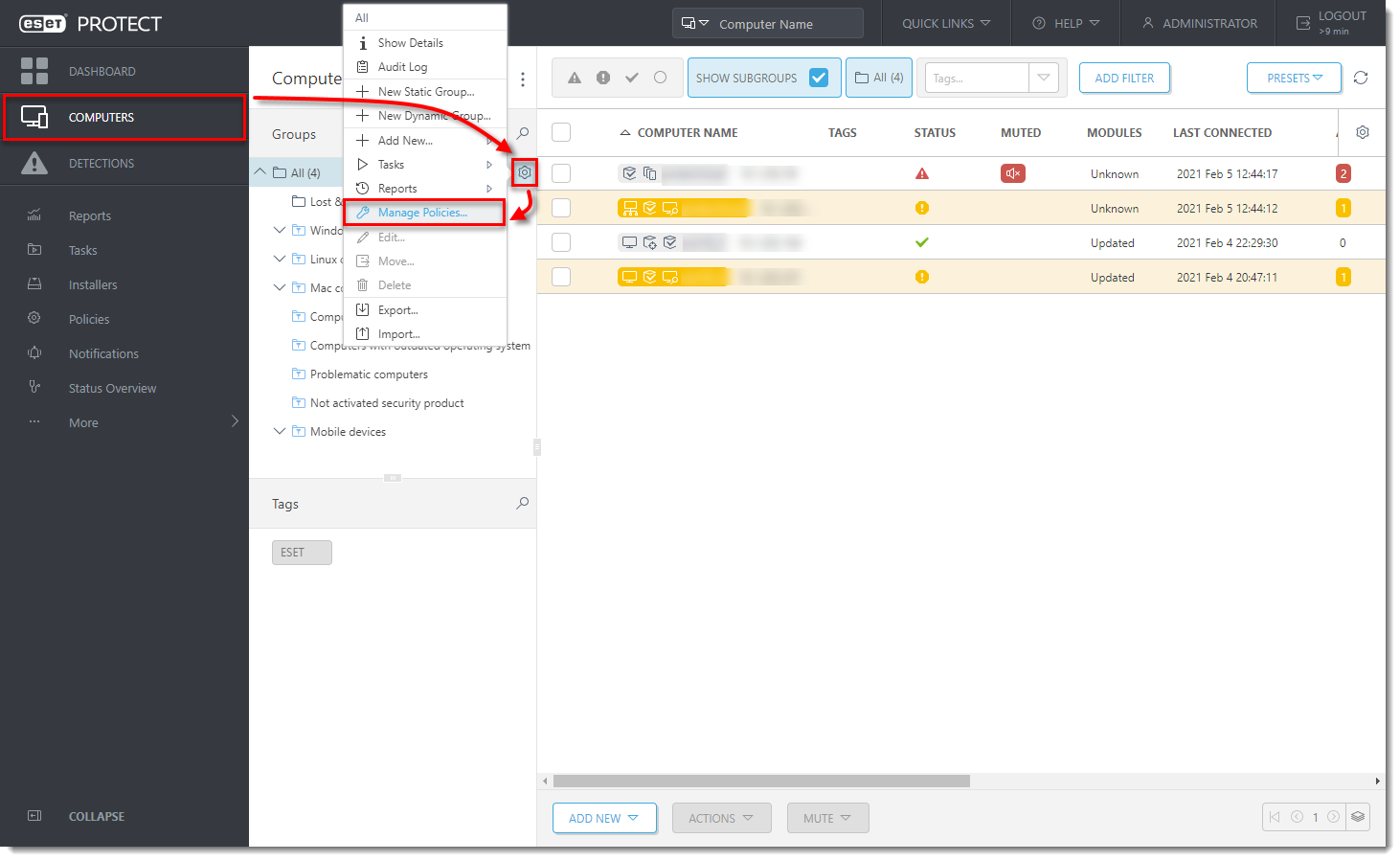
Kuva 1-6
Lisätietoja käytännöistä on Online Help-ohjeessa.